สุดยอดเครื่องบันทึกหน้าจอ MP4 เพื่อบันทึกรูปแบบ MP4 บนแพลตฟอร์ม PC & Mac
ไฟล์วิดีโอที่ผู้ใช้บันทึกส่วนใหญ่จะอยู่ในรูปแบบไฟล์ MP4 เนื่องจากมีความยืดหยุ่น ประสิทธิภาพ และการจัดเก็บจึงเป็นตัวเลือกที่ดีกว่ารูปแบบอื่นๆ ดังนั้น เมื่อคิดถึงฟังก์ชันของเครื่องมือ คุณอาจคิดว่ามันใช้พื้นที่เก็บข้อมูลมากกว่า แต่ความจริงแล้วมันไม่ได้กินพื้นที่จัดเก็บมากขึ้น อันที่จริงเสียงและวิดีโอถูกบีบอัดแยกกัน ดังนั้นคาดหวังผลผลิตคุณภาพสูง รูปแบบไฟล์นี้ถูกใช้โดยผู้ใช้ที่แตกต่างกันทั่วโลก ดังนั้นถ้าอยากรู้ว่าอะไรดีที่สุด เครื่องบันทึกวิดีโอ MP4 พร้อมใช้งานบนเว็บ คุณต้องอ่านบทความนี้ต่อ เนื่องจากมีบทวิจารณ์เกี่ยวกับเครื่องมือที่คุณอาจพบบนเว็บ ไม่ว่าจะเป็นเครื่องมือออนไลน์หรือออฟไลน์ หากไม่มีคำอธิบายเพิ่มเติม มาดำเนินการตอบคำถามของคุณกัน

ส่วนที่ 1 เครื่องบันทึก MP4 ที่ดีที่สุดออนไลน์ฟรี
FVC บันทึกหน้าจอฟรี
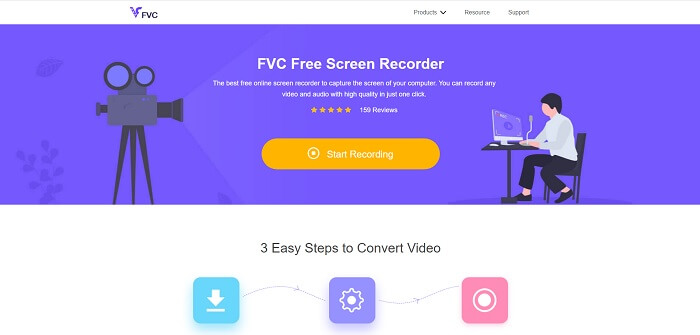
เครื่องมือออนไลน์นี้ถูกใช้โดยผู้ใช้อื่น ๆ จำนวนมากผ่านทางอินเทอร์เน็ต FVC บันทึกหน้าจอฟรี เป็นเครื่องมือโอเพนซอร์ซที่คุณสามารถเข้าถึงได้โดยใช้เครื่องมือค้นหาที่คุณชื่นชอบ เครื่องมือนี้ช่วยผู้ใช้นับล้านคนทั่วโลกแล้ว นี้ เครื่องบันทึกหน้าจอ mp4 เป็นเครื่องมือชั้นยอดผ่านออนไลน์ ดังนั้น หากคุณไม่ต้องการดาวน์โหลดเครื่องมือเพราะคุณต้องการเพียงครั้งเดียว ทำตามขั้นตอนด้านล่างเพราะนี่จะเป็นแนวทางของคุณในการเดินทางเกี่ยวกับวิธีการทำงานของเครื่องมือนี้
ขั้นตอนที่ 1. คลิกที่นี่ ลิงค์ เพื่อไปที่หน้าเว็บอย่างเป็นทางการของเครื่องมือ คลิก เริ่มการบันทึก ปุ่มเพื่อเปิดเครื่องมือ
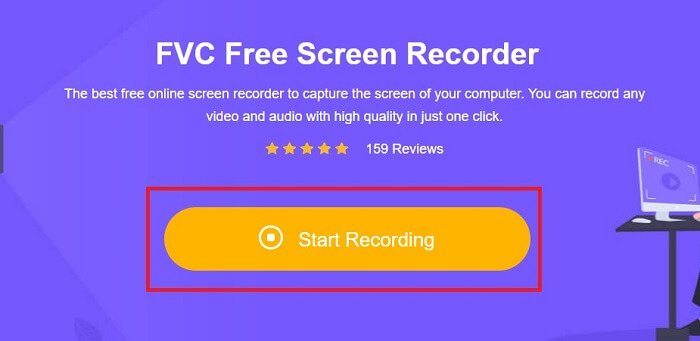
ขั้นตอนที่ 2. แถบเครื่องมือนี้จะแสดงบนหน้าจอของคุณ
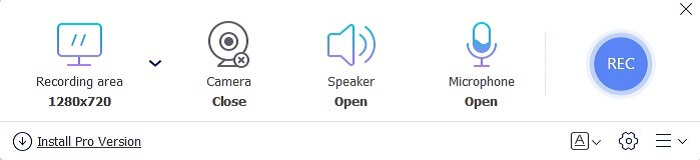
ขั้นตอนที่ 3. คลิกการตั้งค่า เกียร์ ไอคอนเพื่อปรับตามผลลัพธ์ที่คุณต้องการ บันทึกการปรับค่า คลิก ตกลง.
ขั้นตอนที่ 4. ก่อนเริ่มบันทึก ให้ปรับ ขนาดเฟรม หรือคลิก เต็มจอ เพื่อการกระฉับกระเฉง ฟังก์ชันอื่นๆ ที่ใช้งานได้ เช่น การเปิด เว็บแคม เพื่อเพิ่มใบหน้าของคุณ เพิ่มระบบเสียง คลิกที่ ลำโพงและสุดท้ายก็ยังมี เครื่องบันทึกเสียง mp4 ถ้าคุณอยู่บน ไมโครโฟน. ดำเนินการต่อโดยคลิกที่รอบ บันทึก ปุ่ม.
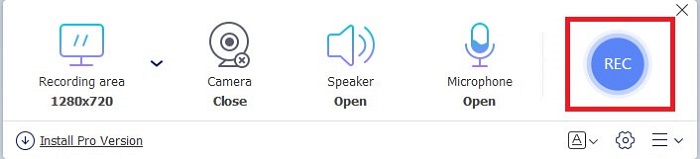
ขั้นตอนที่ 5. หากคุณต้องการสิ้นสุดการบันทึก ให้คลิกที่ สี่เหลี่ยม ปุ่มเพื่อหยุด การบันทึกทั้งหมดจะถูกบันทึกไว้ในที่เก็บข้อมูลของคุณโดยอัตโนมัติ แต่หากต้องการตรวจสอบ ให้คลิกที่ ประวัติศาสตร์ ใต้ปุ่มบันทึกและรายการจะปรากฏขึ้น
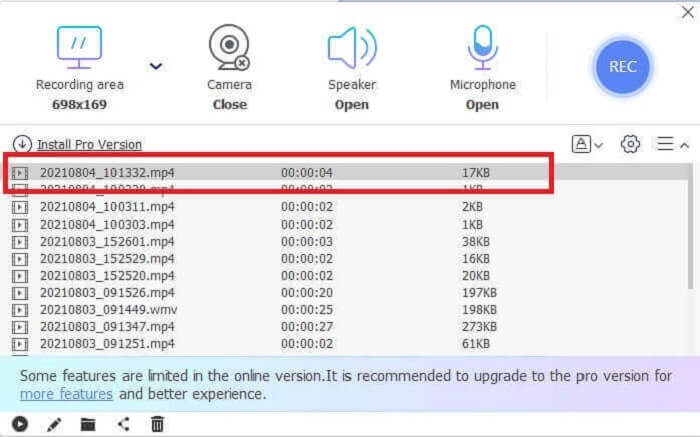
ส่วนที่ 2 2 เครื่องบันทึก MP4 ทางเลือกสำหรับ Windows และ Mac
1. เครื่องบันทึกหน้าจอ FVC
เครื่องมือเวอร์ชันฟรีนี้สามารถจัดการงานได้ แต่ไม่สามารถจัดการงานของรุ่นใหญ่ได้เหมือนกับเครื่องมือนี้ เครื่องบันทึกหน้าจอ FVC ยังเป็นที่รู้จักกันในนามยุคใหม่ของเครื่องบันทึก เครื่องมือนี้ช่วยให้ผู้ใช้ทำมากกว่าการบันทึกวิดีโอ คุณสามารถทำการบันทึกเสียงและบันทึกการเล่นเกมได้เช่นกัน ทั้งสองนี้น่าประทับใจมาก แต่การบันทึกการเล่นเกมเป็นสิ่งที่เกมเมอร์ต้องมี สามารถบันทึกทุกการกระทำ การตัดต่อ ไฮไลท์ และอื่นๆ ได้อย่างละเอียด คุณสามารถทำแบบฝึกหัดกับมันได้เช่นกัน แต่ไม่มีคำอธิบายเพิ่มเติม ให้ใช้วิธีบันทึกหน้าจอที่ดีที่สุดสำหรับการบันทึก MP4 ของคุณ ต่อไปนี้เป็นขั้นตอนเกี่ยวกับวิธีการใช้งาน ดังนั้นคุณต้องปฏิบัติตามตั้งแต่ต้นถนนจนถึงจุดสิ้นสุดของการเดินทาง
ขั้นตอนที่ 1. ดาวน์โหลดซอฟต์แวร์และเลือกระหว่างสองโปรแกรม หลังจากนั้น ติดตั้งเครื่องมือ เปลี่ยน การตั้งค่า ตามความต้องการของคุณและคลิก เสร็จสิ้น เพื่อเปิดเครื่องมือ
ดาวน์โหลดฟรีสำหรับ Windows 7 หรือใหม่กว่าดาวน์โหลดอย่างปลอดภัย
ดาวน์โหลดฟรีสำหรับ MacOS 10.7 หรือใหม่กว่าดาวน์โหลดอย่างปลอดภัย
ขั้นตอนที่ 2. แถบเครื่องมือจะปรากฏขึ้นที่หน้าจอของคุณในลักษณะนี้ หมายความว่าเครื่องมือกำลังทำงานอยู่ในโปรแกรมของคุณอยู่แล้ว คลิก เครื่องอัดวีดีโอ เพื่อจะดำเนินการต่อ.
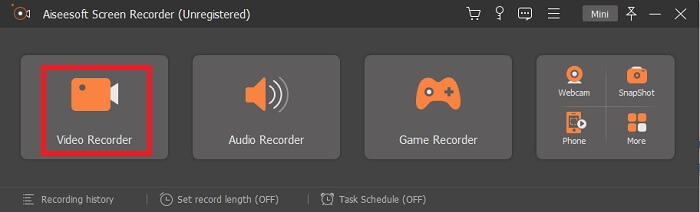
ขั้นตอนที่ 3. คลิก ฟันเฟือง ไอคอนเพื่อเปลี่ยนผลลัพธ์ของรูปแบบที่คุณต้องการ ปรับตัวเลือกอื่นๆ หากจำเป็น หากต้องการบันทึกตัวเลือกที่แก้ไขแล้ว ให้คลิกที่ ตกลง.
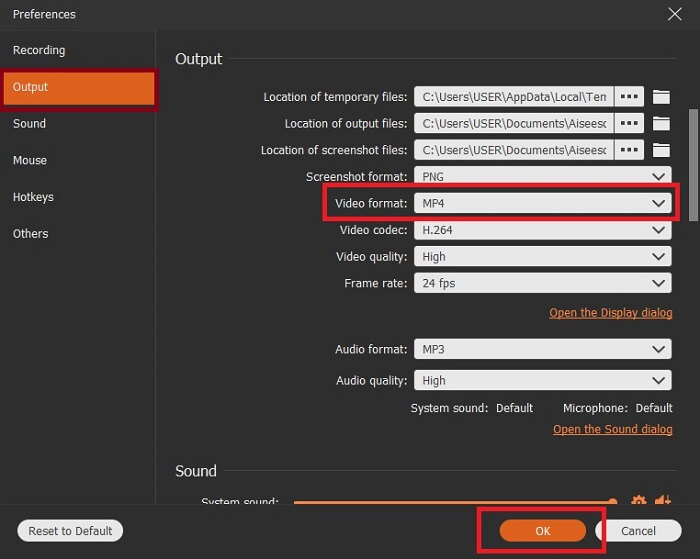
ขั้นตอนที่ 4. ในแถบเครื่องมือหลัก คุณสามารถเลือกภูมิภาคบนหน้าจอหรือ เต็มจอ สำหรับการแสดงแบบเต็มจอ หากคุณเปิด เว็บแคม, คุณจะถูกเพิ่มลงในการบันทึก เพื่อเพิ่มเสียงของระบบ ให้เปิด ระบบเสียง และ ไมโครโฟน เพื่อเพิ่มเสียงของคุณ หากคุณพร้อมที่จะไปคลิกที่ ดิสก์รูปร่าง ปุ่มเพื่อเริ่มการบันทึก
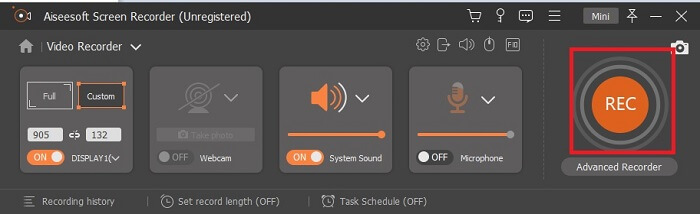
ขั้นตอนที่ 5. หากการบันทึกเสร็จสิ้นแล้วหรือคุณต้องการสิ้นสุด ให้คลิกที่ สี่เหลี่ยม ปุ่มเพื่อหยุด หากต้องการบันทึก ให้คลิกที่ บันทึก และเปลี่ยนตำแหน่งที่คุณต้องการวางแล้วคลิก ต่อไป ที่จะบันทึก หากต้องการดูการบันทึกที่คุณเพิ่งทำใหม่อีกครั้ง ให้คลิกที่ เส้นขนาน และรายการบันทึกจะแสดงที่หน้าจอของคุณ คลิกบันทึกแรกในรายการเพราะเป็นรายการล่าสุด
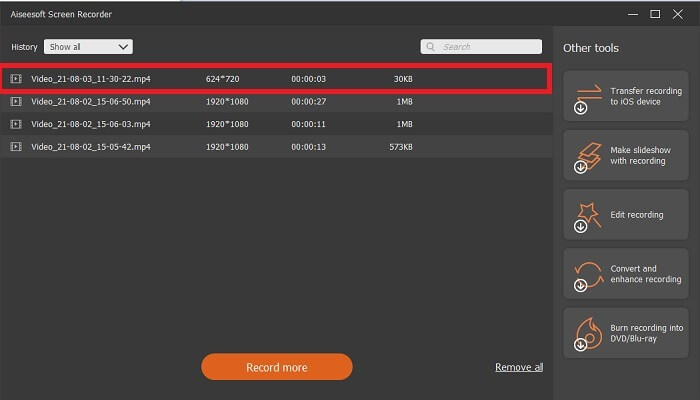
2. สนากิต
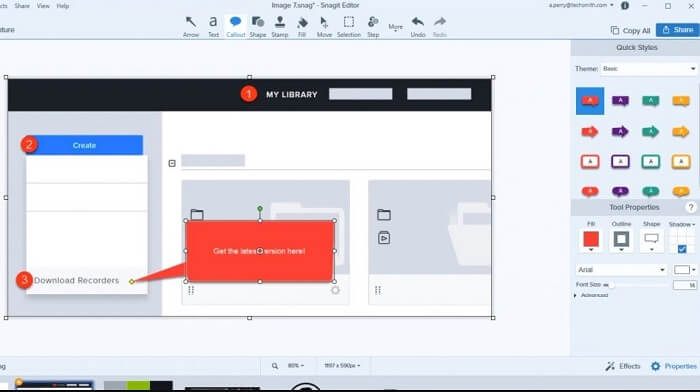
เครื่องมืออื่นที่อนุญาตให้ผู้ใช้เช่นคุณทำการบันทึก สนากิต กลายเป็นที่นิยมเพราะเป็นเลิศในการทำหน้าจอ ใช้งานง่ายแต่สามารถทำงานของเครื่องบันทึกหน้าจอได้ หากต้องการทราบข้อมูลเพิ่มเติมเกี่ยวกับเครื่องมือนี้ ให้คลิกที่นี่ ลิงค์ ให้กับคุณ
ส่วนที่ 3 เครื่องบันทึก MP4 บนเว็บ
Screencastify
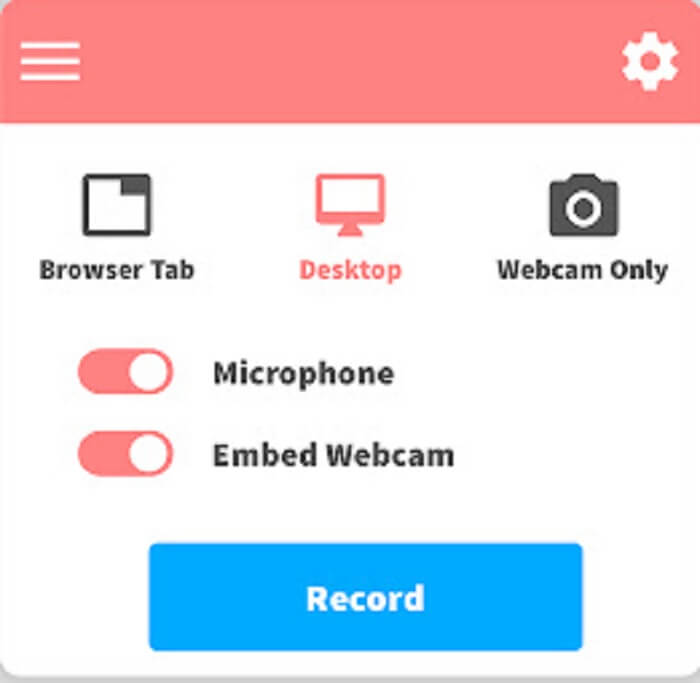
เครื่องบันทึกหน้าจอนี้เป็นส่วนขยายของ Google chrome Screencastify สามารถบันทึกวิดีโอสั้น ๆ เวอร์ชันฟรีช่วยให้คุณบันทึกได้ประมาณ 5 นาที ไม่เหมือนกับ FVC บันทึกหน้าจอฟรี ที่ให้คุณบันทึกได้ไม่จำกัด แต่ก็มีเวอร์ชันพรีเมียมที่ให้คุณบันทึกได้นานขึ้นและมีเครื่องมือแก้ไขพื้นฐานรวมอยู่ด้วย
ส่วนที่ 4. แอพบันทึก MP4 สำหรับอุปกรณ์พกพา
1. บันทึกมัน!
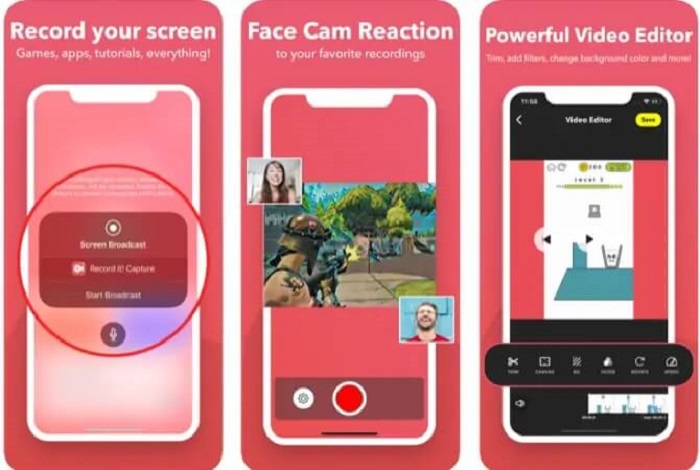
เครื่องมือนี้ใช้ได้เฉพาะในอุปกรณ์มือถือเท่านั้นและยังใช้งานได้แบบชำระเงิน บันทึกมัน! เป็นแอปพลิเคชันออฟไลน์ที่พร้อมใช้งานบนโทรศัพท์มือถือ เช่น iPhone และ iPad ของคุณ แอพ Apple นี้ให้คุณบันทึกการตัดต่อ ไฮไลท์ บทช่วยสอน และอื่นๆ ได้ด้วยการตัดต่อวิดีโอขั้นพื้นฐาน หลังจากการบันทึก คุณสามารถเพิ่มใบหน้าของคุณเพื่อเพิ่มปฏิกิริยาต่อวิดีโอ ต้องการทราบข้อมูลเพิ่มเติมเกี่ยวกับ เครื่องเล่น MP4 สำหรับ Android อุปกรณ์คลิกที่นี่เพื่อตรวจสอบ
2. DU Recorder
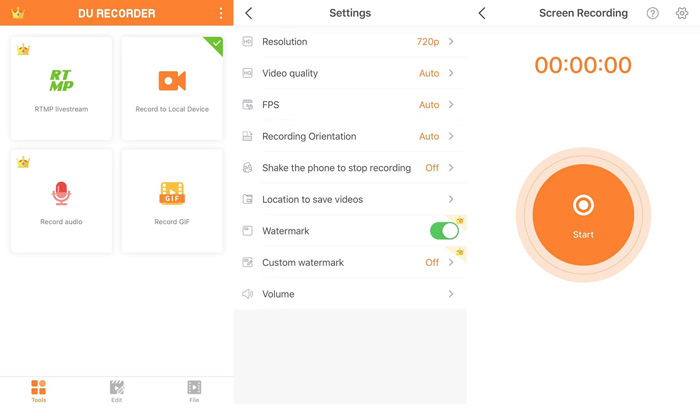
อื่น เครื่องบันทึก MP4 คุณอาจเห็นในอุปกรณ์พกพาคือ เครื่องบันทึก DU. แอพที่ให้คุณสตรีมสดขณะเล่น แพลตฟอร์มหลักเหล่านี้ เช่น Facebook, Twitch และ YouTube รองรับการสตรีมสดของเครื่องมือนี้ ดังนั้นแทนที่จะบันทึกวิดีโอ คุณสามารถสตรีมออนไลน์โดยใช้เครื่องมือนี้
ส่วนที่ 5. คำถามที่พบบ่อยเกี่ยวกับ MP4 Recorder
ฉันควรใช้โปรแกรมเล่นสื่อใดดีที่สุดที่รองรับรูปแบบทั้งหมด
อย่างไม่ต้องสงสัย FVC เครื่องเล่นวิดีโอฟรี เป็นเครื่องเล่นสื่อที่ดีที่สุดที่คุณอาจพบได้ทางอินเทอร์เน็ต สามารถเล่นได้ในทุกรูปแบบที่มีบนอินเทอร์เน็ต
MP4 เป็นรูปแบบไฟล์ที่ดีหรือไม่?
รูปแบบนี้แตกต่างจากรูปแบบอื่น ๆ ที่มีอยู่คือรูปแบบการสูญเสียที่มีวิดีโอ เสียง คำบรรยาย ภาพนิ่งและข้อความโดยไม่สูญเสียข้อมูลและคุณภาพที่เป็นเอกลักษณ์ของไฟล์ และเครื่องเล่นสื่อเกือบทั้งหมดรองรับการเล่นวิดีโอ MP4 อ่านต่อ เครื่องเล่น MP4 ที่ดีที่สุด เพื่อค้นหาสิ่งที่คุณต้องการเพื่อเพลิดเพลินกับวิดีโอ MP4 ของคุณ
อัตราเฟรมของ MP4 คืออะไร?
อัตราเฟรมที่ MP4 ล็อคอินคือ 24 เฟรมต่อวินาที เพื่อให้ดูสมจริงยิ่งขึ้นขณะเล่นบนอุปกรณ์ของคุณ
สรุป
เพื่อสรุปข้อมูล เครื่องมือ ขั้นตอน และข้อมูลทั้งหมดที่ส่งถึงคุณ นี่คือผลรวมของรายละเอียดทั้งหมดข้างต้น เครื่องมือทั้งหมดเหล่านี้มีให้คุณมีคุณสมบัติเฉพาะที่จะตอบสนองความต้องการของคุณในฐานะผู้ใช้หรือลูกค้าของพวกเขา ด้วยวิธีนี้ บางทีคุณยังสับสนว่าเครื่องมือใดดีที่สุดที่คุณควรใช้เป็น เครื่องบันทึกวิดีโอ MP4 เพราะตัวเลือก
แต่อย่าสับสนเพราะ FVC Screen Recorder พร้อมให้คุณใช้งานแล้ว ผู้ชายคนนี้สามารถทำงานหนักเป็นงานง่าย แต่ผลลัพธ์ยังคงเหมือนกับเครื่องมือระดับมืออาชีพอื่นๆ หรือมากกว่าเครื่องมือที่กล่าวถึงในบทความนี้ ดังนั้นอย่าคิดซ้ำสองและเลือกอย่างชาญฉลาด



 Video Converter Ultimate
Video Converter Ultimate บันทึกหน้าจอ
บันทึกหน้าจอ



